setting DNS , sama halnya dengan aplikasi inject yang lain , cara konfigurasi dns custom pada kpn tunnel pun sama , kita hanya mengubah DNS bawaan ke DNS Custom yang kita inginkan
Dengan mengubah DNS server Custom kita akan mendapatkan layanan baik, kinerja lebih baik dan kecepetan internet cepat dan stabil. Banyak pengguna menggunakan DNS Bawaan dari ISP Server
yang membuat lamban dan memberikan kecepatan internet yang lambat dan kurang stabil
DNS server Custom juga dapat mencegah pencegatan aktivitas web, Penelusuran dan untuk menghindari pemblokiran situs web tertentu oleh ISP , kamu bisa memilih Situs Penyedia Layanan DNS di bawah ini
Daftar DNS paling Cepat
kita bisa menggunakan salah satu dns di bawah ini , untuk mempercepat koneksi internet dan membuka situs yang di blokir
- CleanBrowsing 185.228.168.9 185.228.169.9
- Google 8.8.8.8 8.8.4.4
- Quad9 9.9.9.9 149.112.112.112
- OpenDNS 208.67.222.222 208.67.220.220
- Cloudflare 1.1.1.1 1.0.0.1
- CleanBrowsing 185.228.168.9 185.228.169.9
- Verisign 64.6.64.6 64.6.65.6
- Alternatif DNS 198.101.242.72 23.253.163.53
- DNS AdGuard 176.103.130.130 176.103.130.131
Baca juga : Cara Setting DNS pada Aplikasi Http Injector
tutorial setting dns yang saya sampaikan bisa di gunakan pada semua aplikasi kpn Tunnel yaitu KPNTunnel Revolution (Official), KPN Tunnel (Official) dan KPNTunnel Ultimated
Cara Konfigurasi DNS Custom di aplikasi KPN Tunnel
pastikan kamu mendownload aplikasi KPN Tunnel versi terbaru hanya di Playstore
- Buka Aplikasi KPN Tunnel Rev
- Pilih Pengaturan ( garis tiga di kanan atas)
atau bisa melihat gambar di bawah ini
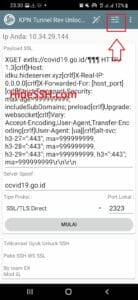
- Pilih pada SSH Tunnel
- setelah itu , scrool ke bawah , Pilih Kustominasi DNS
- Centang Kustominasi DNS
sebagai contoh saya menggunakan DNS Custom dari Open DNS
|
1 2 |
208.67.222.222 208.67.220.220 |
jika belum paham bisa melihat gambar di bawah ini
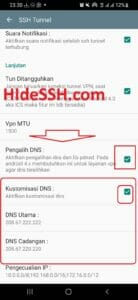
- Kembali ke awal, kemudian Tekan Mulai
Baca juga : Cara Setting Akun SSH di Aplikasi KPN Tunnel
Cek DNS Custom
untuk mengecek apakah dns custom kita telah berhasil berjalan dengan baik atau tidak, kita perlu mengecek menggunakan situs DNS Leak seperti di bawah ini
- Buka Aplikasi Broswer ( Google Chrome , UC Broswer)
- kemudian akses situs DNS Leak
- Tekan Standar Test
tunggu beberapa Menit , hingga hasilnya muncul , jika muncul maka dns yang kita konfigurasikan sudah berjalan dengan baik dan lancar
jika masih belum paham dan jelas bisa tanyyakan di kolom komentar







